在windows 10系统中,powershell是一个非常强大的工具,它可以帮助用户进行各种管理和自动化任务。然而,有时候用户可能会遇到无法使用powershell的问题,这可能是由于多种原因导致的。本文将向你介绍一些常见的问题及解决方案,帮助你快速恢复powershell的正常使用。
检查权限问题
首先,确保你有足够的权限来运行powershell。如果你是以标准用户身份登录的,可能无法执行某些需要管理员权限的操作。你可以尝试以管理员身份运行powershell:
1. 右键点击开始菜单。
2. 选择“windows powershell (管理员)”或者“windows terminal (管理员)”。
检查powershell是否被禁用
有时,系统的安全设置可能会导致powershell被禁用。你可以通过以下步骤来检查并启用它:
1. 打开“控制面板”。
2. 选择“程序” > “程序和功能”下的“打开或关闭windows功能”。
3. 在弹出的窗口中查找“windows powershell”,确保其处于选中状态。
4. 点击“确定”保存更改。
重置powershell配置文件
如果你最近修改了powershell的配置文件(如`profile.ps1`),这可能会导致powershell无法正常工作。你可以尝试重置或删除这些自定义配置文件来解决问题。
检查系统更新
确保你的windows 10系统是最新的。微软经常发布更新来修复已知问题,包括与powershell相关的问题。你可以通过以下方式检查更新:
1. 进入“设置”。
2. 选择“更新和安全”。
3. 点击“检查更新”。
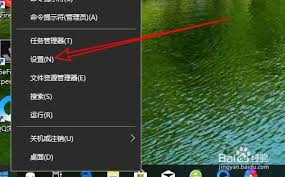
重新安装powershell
如果上述方法都无法解决问题,那么尝试重新安装powershell可能是个好办法。请注意,通常情况下,windows 10自带的powershell版本不会出现问题,但如果是通过其他方式安装的第三方版本,则可能存在兼容性问题。
结论
以上就是关于win10无法使用powershell时可以尝试的一些解决办法。希望这篇文章能够帮助到遇到相同问题的用户们。如果问题依然存在,建议联系技术支持获取进一步的帮助。






















